Outlook no funciona después de la actualización de Windows 11
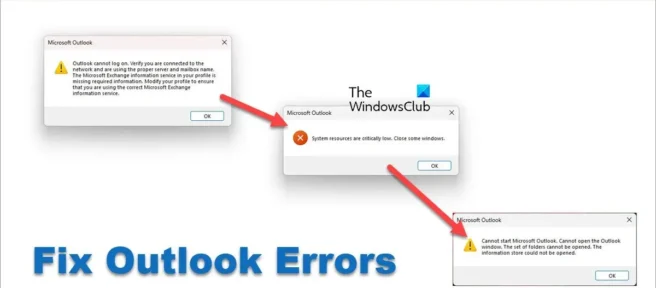
Cuando instalé la actualización de Windows 11 2022, descubrí que mi cliente de Outlook no funcionaba o no se abría y recibí varios errores. Si se enfrenta a un problema similar, pruebe las siguientes sugerencias para resolver el problema.
Múltiples errores de Outlook después de la actualización de Windows 11
Se me ocurrieron los siguientes errores uno tras otro al intentar usar Outlook en Windows 11 después de actualizar a la última versión.
Outlook no puede iniciar sesión. Asegúrese de estar conectado a la red y de utilizar el servidor y el nombre de buzón correctos. El Servicio de Información de Microsoft Exchange no tiene la información requerida en su perfil. Modifique su perfil para asegurarse de que está utilizando el servicio de información de Microsoft Exchange correcto.
perspectivaLos recursos del sistema son críticamente bajos. Cierra algunas ventanas.
No se puede iniciar Microsoft Outlook. No se puede abrir una ventana de Outlook. El conjunto de carpetas no se puede abrir. No se pudo abrir el almacén de información.
Outlook no funciona después de la actualización de Windows 11
Si Outlook no funciona o no se abre después de actualizar Windows en Windows 11/10, una de estas sugerencias definitivamente lo ayudará:
- Reinicia tu computadora
- Inicie Outlook en modo seguro y elimine el perfil.
- Oficina de Reparación
Profundicemos en los detalles de cada método y solucionemos el problema.
1] Reinicia tu computadora
Si encuentra varios errores de Outlook uno tras otro después de actualizar a la última versión de Windows 11 o Windows 11 2022, la primera y obvia solución que debe probar es reiniciar su PC. Esto cerrará todos los programas no deseados y limpiará los recursos.
Es posible que pueda solucionarlo fácilmente con un reinicio, ya que esta es una de las soluciones integrales que soluciona la mayoría de los problemas en una PC con Windows. Si los problemas persisten incluso después de reiniciar su computadora, pruebe las siguientes soluciones.
2] Inicie Outlook en modo seguro y elimine el perfil.
Otra forma de corregir numerosos errores en Outlook después de actualizar a las últimas versiones de Windows 11 es iniciar Outlook en modo seguro y eliminar su perfil. Debe hacer esto para poder corregir los errores y comenzar a usar Outlook nuevamente sin ningún error.
Para iniciar Outlook en modo seguro, presione Win+R en su teclado, escriba outlook /safey presione Entrar . Abrirá Outlook en modo seguro.
Para eliminar un perfil de Outlook en Windows 11,
- Haga clic en Archivo en el menú y seleccione Configuración de la cuenta .
- Luego vaya a Administrar perfiles y seleccione Mostrar perfiles .
- Luego seleccione su perfil allí y haga clic en «Eliminar». Debe eliminar todos los perfiles en Outlook en su PC para poder solucionar los problemas. Después de eliminar los perfiles, reinicie su computadora y agregue los perfiles nuevamente. Luego vea si los problemas con Outlook están solucionados.
3] Oficina de reparación
Si los errores aún no se corrigen en Outlook después de actualizar a las últimas versiones de Windows 11, debe reparar Office, reiniciar su computadora y agregar el perfil.
Para reparar Office en Windows 11,
- Abra Configuración usando el método abreviado de teclado Win+I o desde el menú Inicio.
- Haga clic en » Aplicaciones » en la barra lateral izquierda. Luego seleccione Aplicaciones instaladas.
- Desplácese para encontrar su instalación de Microsoft Office.
- Haga clic en la entrada y haga clic en » Editar «.
- En el cuadro de diálogo emergente, seleccione » Reparación rápida » o » Reparación en línea «.
- Haga clic en el botón Restaurar .
Las reparaciones pueden tardar un tiempo. Sabrás cuando la reparación se haya completado con éxito. Luego reinicie su computadora y agregue los perfiles nuevamente.
La reparación en línea es lo que me ayudó.
Luego se le pedirá que ingrese sus credenciales cuando inicie Outlook.
¿Cómo arreglar Outlook en Windows 11?
Hay diferentes formas de arreglar Outlook en Windows 11 cuando encuentra algún problema o error mientras lo usa. Puede iniciar Outlook en modo seguro. Deshabilite complementos, repare archivos de datos de Outlook, elimine perfiles, agregue o cree un nuevo perfil y repare Office. Puede implementar cualquiera de ellos según el problema al que se enfrente.
¿Cómo restaurar Outlook después de una actualización de Windows?
Primero debe intentar reiniciar su computadora y ver si el problema está solucionado. De lo contrario, inicie Outlook en modo seguro y elimine o elimine los perfiles existentes en Outlook. Luego reinicie su computadora y agregue perfiles. Si los problemas persisten, debe reparar Office y reiniciar su computadora.
Fuente: El club de las ventanas



Deja una respuesta